-
win7系统硬盘安装方法
- 2017-01-13 03:00:09 来源:windows10系统之家 作者:爱win10
用光盘装win7系统是大家以前的习惯,但如果光驱太久没使用坏掉等原因导致无法使用光盘怎么办?当然不必过于桑心,win7系统硬盘安装可以直接本地进行,不需要用到光盘等工具,硬盘安装win7系统想当简单。
win7系统硬盘安装前提是你当前的系统是可以正常进入桌面!如果不能进入当前系统,就不能使用该方法。鉴于硬盘安装win7的便捷性,如果是因为系统变慢、缺少组件、现有系统用的不满意等原因需要安装win7系统的,推荐用硬盘安装windows7。
win7系统硬盘安装步骤方法:
1、下载系统官方原版win7或本站安装版系统,下载后用winrar把整个ISO包文件解压D盘根目录下,一定要是根目录。
2、下载NT6安装器,点击下载,存放在D盘根目录,与刚才解压出来的win安装文件在同一目录
3、进入系统后打开D盘,按下面的步骤进行安装:打开NT6安装器,打开后选择安装模式2出现如下图:
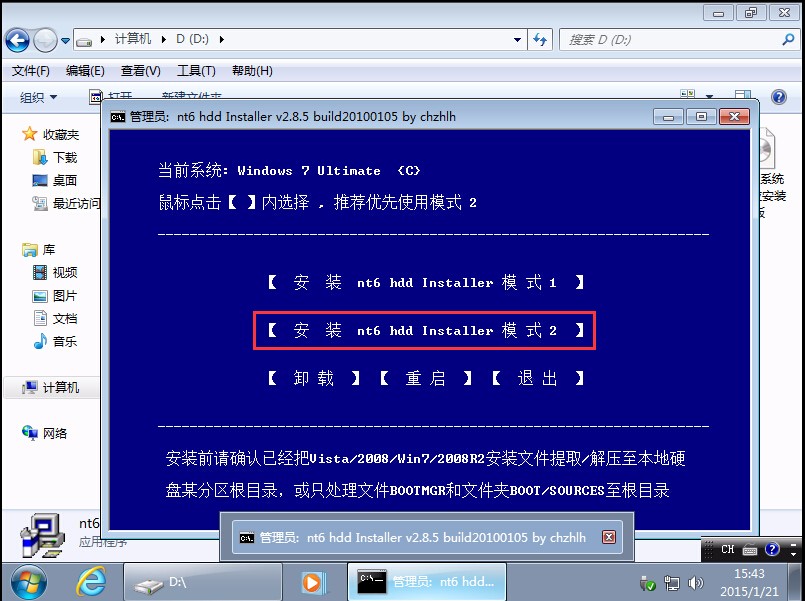
win7系统硬盘安装界面1
重启后进行硬盘安装windows7
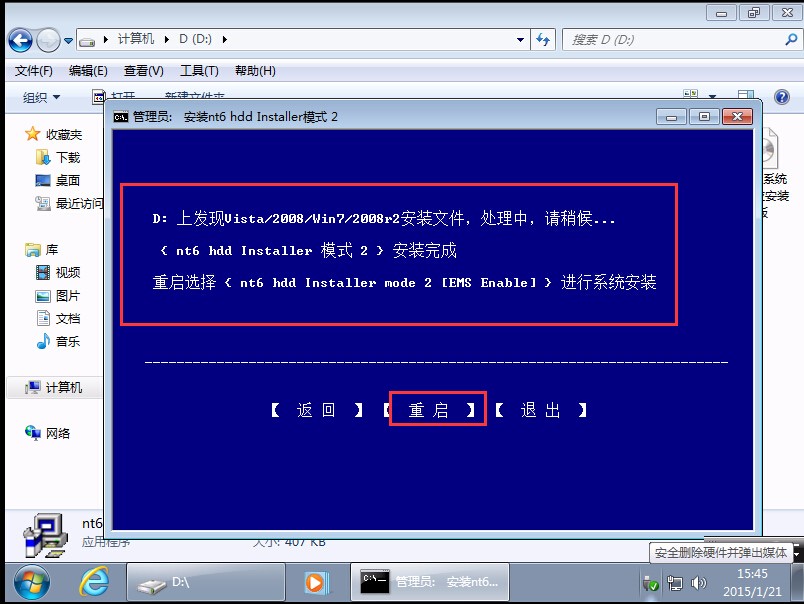
win7系统硬盘安装界面2
重启后进入NT6安装模式,如下图:
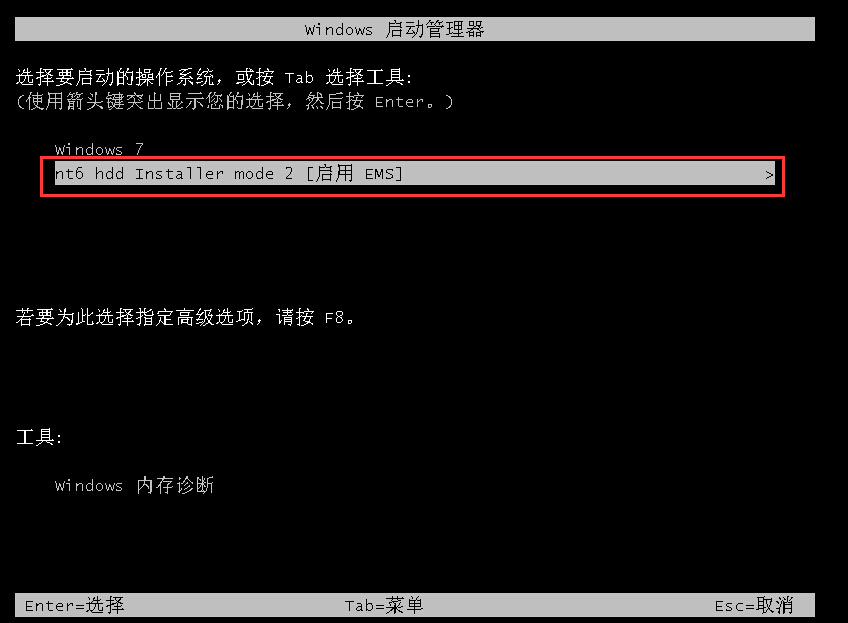
win7系统硬盘安装界面3
进入硬盘安装系统win7状态,出现如下图点下步
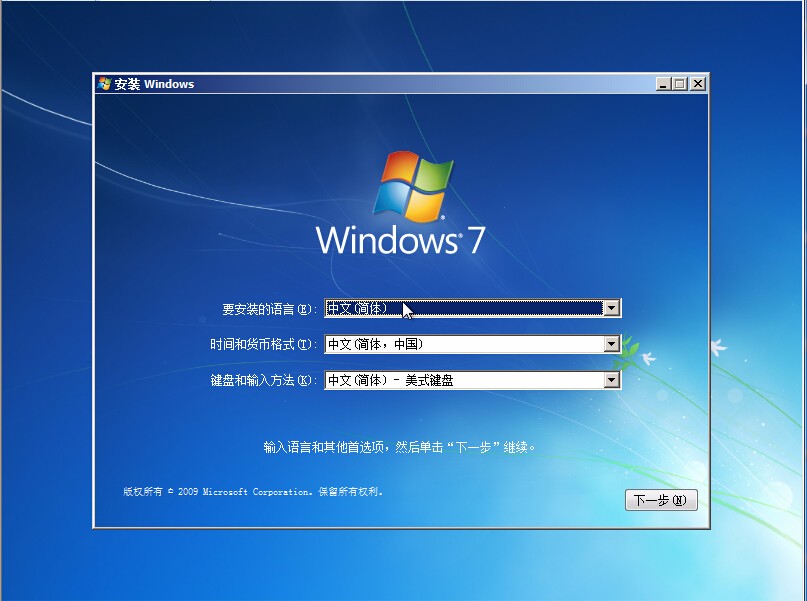
win7系统硬盘安装界面4
以上就是win7系统硬盘安装的全部过程内容了,硬盘安装win7系统非常简单吧,几乎没有任何的难度的,不像光盘和U盘安装过程复杂,需要准备工具等等的,win7系统硬盘安装最适合小白用户了,没有任何的基础也能轻松学会哦!
猜您喜欢
- ctfmon.exe是什么进程(Windows系统)..2015-01-07
- win7本地安全策略打开方法2016-08-22
- win7系统32位介绍2017-08-01
- win10进pe系统操作步骤2016-09-03
- 酷我音乐宣布获得《中国好声音》两年..2013-07-13
- 讲解u深度u盘安装win7系统2019-04-16
相关推荐
- win10用任务视图快速进行切换程序操作.. 2015-04-18
- 电脑怎么还原系统电脑教程:.. 2017-09-20
- win7原版系统如何安装的教程.. 2022-01-11
- 打印机安装不了,小编告诉你解决打印机.. 2017-12-18
- 极速一键重装系统Ghost win8旗舰版64.. 2017-06-03
- windows7激活密钥免费2022分享.. 2022-06-11





 系统之家一键重装
系统之家一键重装
 小白重装win10
小白重装win10
 雨林木风Ghost win8 32位专业版下载v201808
雨林木风Ghost win8 32位专业版下载v201808 随缘网易全系列注册机(一键注册邮箱帐号密码)
随缘网易全系列注册机(一键注册邮箱帐号密码) 飞火浏览器 v2.3.7.1230官方版
飞火浏览器 v2.3.7.1230官方版 BT盒子v2.1.3绿色版(资源种子搜索神器)
BT盒子v2.1.3绿色版(资源种子搜索神器) 电脑公司Ghost Win7 32位纯净版系统下载 v1904
电脑公司Ghost Win7 32位纯净版系统下载 v1904 系统之家ghost xp sp3 纯净贺岁版v1603
系统之家ghost xp sp3 纯净贺岁版v1603 深度技术win1
深度技术win1 小白系统 gho
小白系统 gho 小学生学习辅
小学生学习辅 萝卜家园ghos
萝卜家园ghos 雨林木风win1
雨林木风win1 哎呀游戏浏览
哎呀游戏浏览 重装系统win7
重装系统win7 系统之家Win8
系统之家Win8 系统之家Ghos
系统之家Ghos CRadio v4.1(
CRadio v4.1( 萝卜家园 Gho
萝卜家园 Gho 深度技术Ghos
深度技术Ghos 粤公网安备 44130202001061号
粤公网安备 44130202001061号